¿Tienes problemas al instalar o ejecutar Edge? Así los solucionas
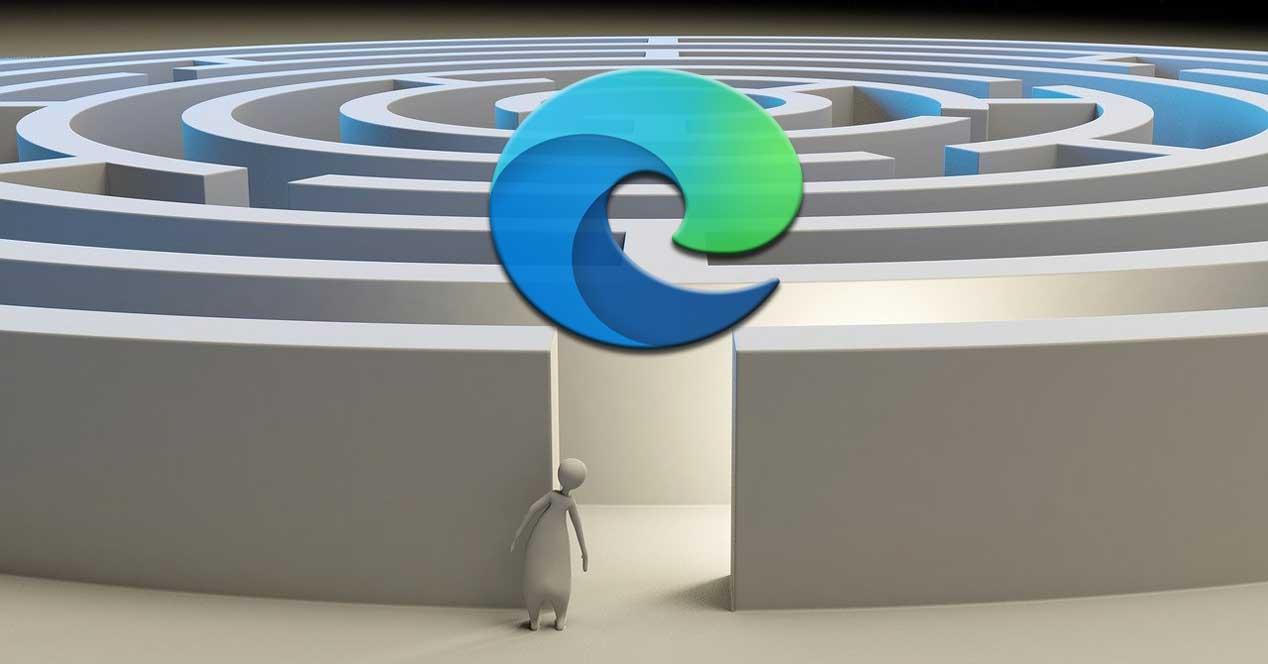
El nuevo navegador de Internet de Microsoft, Edge, quiere hacerse un hueco en el mercado y competir cara a cara con otras propuestas como Chrome. A pesar de los buenos resultados que ofrece, no es un software perfecto. Es por ello que vamos a ver cómo solucionar los errores más comunes de Edge que podréis encontrar.
Como la mayoría de vosotros seguro que recordaréis, junto a Windows 10 Microsoft lanzó un navegador que sustituía a Internet Explorer, pero que tuvo un escaso éxito. Nos referimos al Edge clásico que, a pesar de venir preinstalado en Windows, no tuvo apenas aceptación. Es por ello que la firma con sede en Redmond decidió embarcarse en un proyecto en el que sigue trabajando. En concreto nos referimos al nuevo navegador Edge que sustituye al clásico en todos los sentidos.
El nuevo Edge ha llegado para competir con Chrome
Lo primero que debemos tener en cuenta es que aquí os hablamos de uno de los tipos de programas que más se usan en la actualidad. De ahí el interés que empresas de la importancia de Microsoft están poniendo en el desarrollo de todo ello. Para ello hace ya un tiempo puso a disposición de todo el mundo su nuevo Edge Chromium con el que quiere competir con Chrome, por ejemplo. Por tanto se podría decir que este es uno de los proyectos más ambiciosos de los últimos tiempos de Microsoft, de ahí sus esfuerzos.
Para aquellos que aún no lo conozcáis, decir que a pesar de que el nombre sea el mismo, Edge, este nuevo proyecto no tiene nada que ver con el clásico. Aquí nos encontramos ante un software completamente distinto que ya descarta el criticado motor EdgeHTML para usar Blink, el motor de renderizado de Chrome, entre otros muchos navegadores. Lo cierto es que se trata de un software más que interesante que no para de crecer y evolucionar. Sin embargo, como sucede con la mayoría del software, no está exento de errores, ya sea por fallos propios, o externos. Es por ello que a continuación os hablaremos de algunos de los más comunes y cómo solucionarlos.
Errores comunes que podemos encontrar en Edge
Son varios los problemas con los que nos podemos encontrar en este nuevo e interesante proyecto de Microsoft. Cierto es que no son habituales, pero cuando se dan de manera repentina, se pueden convertir en un inconveniente en nuestro trabajo. Es por ello que debemos intentar solucionar todo ello de la manera más rápida a la vez que efectiva posible. Por tanto, a continuación os vamos a hablar de una serie de fallos que ya se han reportado en varias ocasiones por los habituales de este navegador, y sus posibles soluciones.
Así, con todo esto lo que vamos a intentar es arreglar los errores más comunes de Edge de una manera sencilla, incluso si no sois usuarios avanzados.
Fallo en la instalación del navegador
En el caso de que al intentar instalar de forma manual el nuevo Edge nos encontremos con un error que nos dice que la instalación ha fallado, veamos cómo solucionarlo. Para ello lo que podemos hacer es visitar la página de descarga oficial del programa desde este enlace para que lo podamos descargar e instalar manualmente.
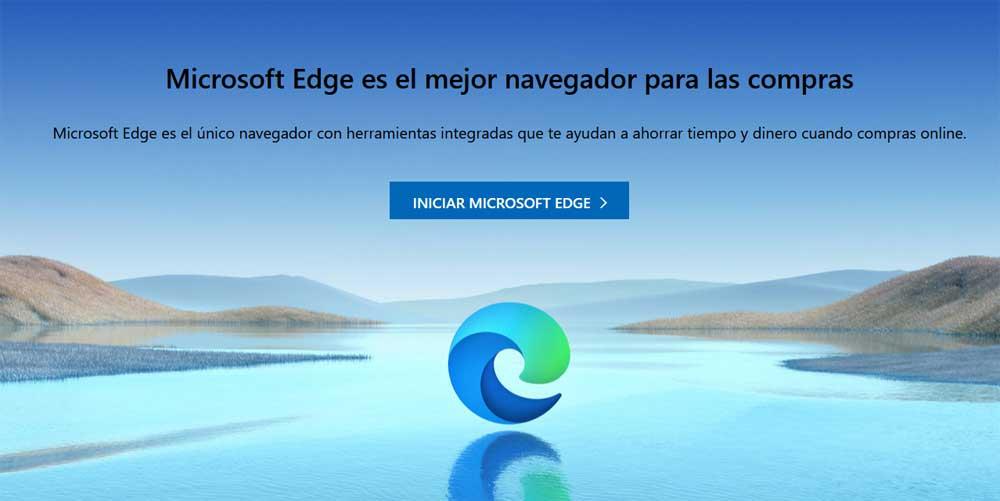
Este lo descargamos como cualquier otro programa, tras lo cual ejecutamos el archivo de instalación de Edge y esperamos a que termine la instalación. Sin embargo, si a pesar de todo ello vemos un error que reza: La instalación falló debido a un error no especificado. Si Microsoft se está ejecutando actualmente, ciérrelo e inténtelo de nuevo, tenemos otra solución.
Lo primero será cerrar el mensaje que os comentamos y en este caso accedemos a la web de Microsoft Edge para empresas, algo que logramos desde este enlace. Aquí seleccionamos la última versión estable de 64 bits para Windows, y la descargamos. Una vez completada la descarga, ejecutamos el archivo MSI llamado MicrosoftEdgeEnterprisex(64) y esta vez Edge ya se instalará con éxito y sin fallos.
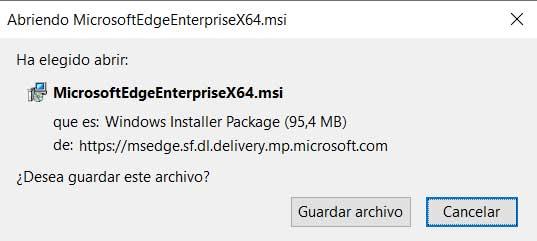
Edge no permite sincronizar nuestros datos
En el caso de que iniciemos sesión en Edge con la cuenta de Microsoft, sincronizamos la información en todos los dispositivos que usen esa cuenta. Pero igualmente se puede dar el caso de que esta sincronización de datos de la que os hablamos, no funcione. Hay que tener en cuenta que aquí nos referimos a elementos de la importancia de los favoritos, los datos de autorrelleno, la contraseñas, extensiones, colecciones, etc.
Pero si por alguna razón, al introducir las credenciales de la cuenta, estos datos no se sincronizan, la solución es sencilla. Lo primero que hacemos es situarnos en el menú del programa, para después pinchar en la opción de Configuración. Tras ello, en el panel de la izquierda, seleccionamos Perfiles, y vamos a Sincronizar. En el caso de encontrarnos con el error comentado antes, en la parte inferior de la ventana pinchamos en Restablecer sincronización.
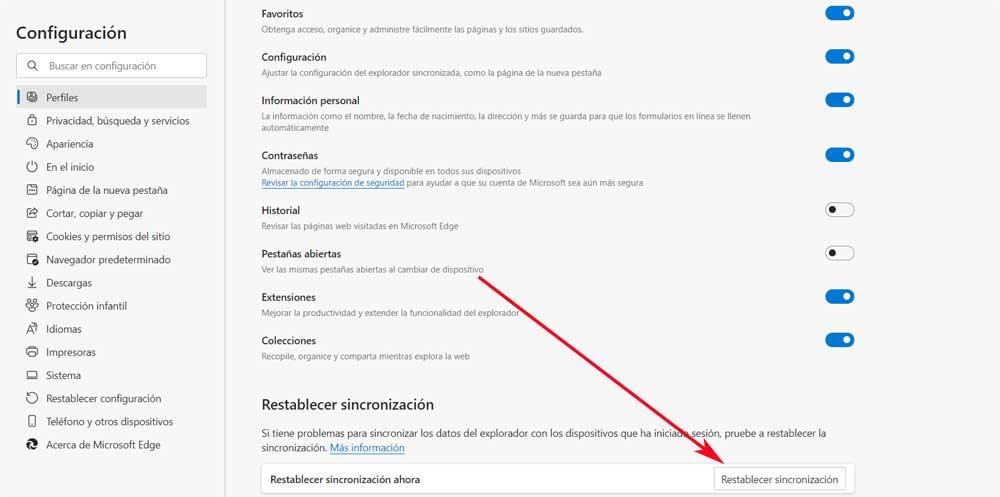
Edge se ejecuta pero se cierra solo pasados unos segundos
Este es otro fallo que se han encontrado multitud de usuarios tras instalar el navegador de Microsoft en sus equipos. En concreto nos referimos a que el programa se pone en funcionamiento, pero pasados unos segundos, el mismo se cierra por sí solo sin que hagamos nada. Para solucionar esto, lo primero que os recomendamos es instalar la más reciente versión del navegador, ya que una versión antigua puede fallar en algunos PCs.
Además, en el caso de que en el equipo tengamos ejecutando un software de seguridad o antivirus de terceros, también deberíamos actualizarlo. Esto se debe a que estos programas pueden estar generando algún tipo de conflicto, de ahí que Edge no consiga funcionar.
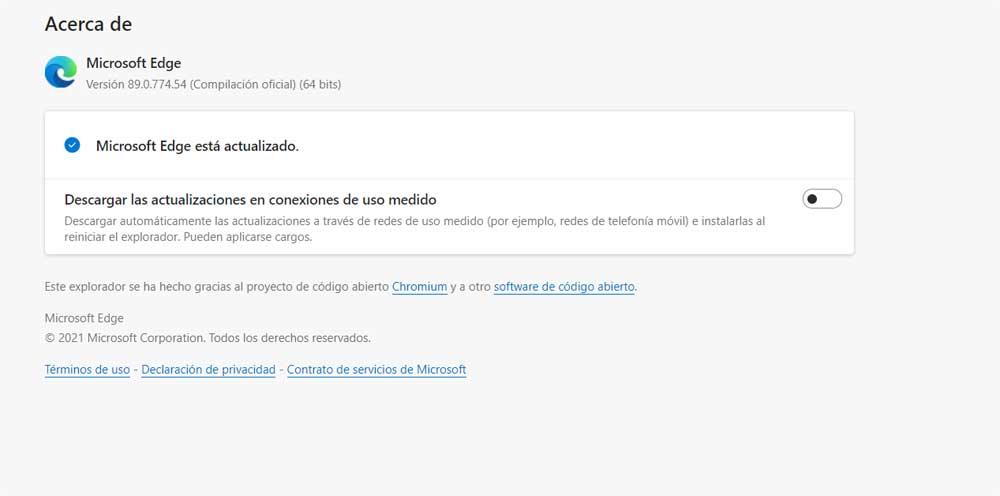
Edge se bloquea repentinamente en algunas webs
Otro de los errores más comunes de Edge en este sentido, es que de manera repentina y sin explicación aparente, el software se bloquea. En ese momento ya no podemos hacer nada con el mismo, tan solo reiniciarlo, lo que es un problema si eso persiste. Por tanto, llegados a este punto, os diremos cuál es la solución más habitual es borrar datos como la caché, las cookies o el historial.
Para ello lo que hacemos es abrir el menú del programa, situarnos en Configuración, y en el panel izquierdo elegir la opción de Privacidad, búsqueda y servicios. En la parte derecha ya podemos ver un apartado llamado Borrar datos de exploración, por lo que pinchamos en Elegir lo que se debe borrar. Aquí ya nos encontramos con los datos que os comentamos y que Edge ha almacenado, así como el período de tiempo para el que deseamos eliminar.
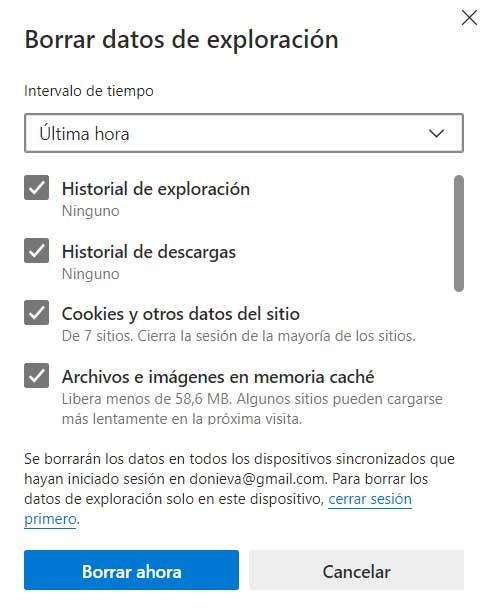
https://www.softzone.es/programas-top/edge/solucionar-errores-edge/
Comentarios
Publicar un comentario